win10 20h2休眠唤醒后鼠标失灵如何解决 win10 20h2休眠唤醒后鼠标无法移动怎么办
更新时间:2023-09-11 13:33:28作者:yang
win10 20h2休眠唤醒后鼠标失灵如何解决,当我们使用Win10 20H2操作系统时,有时会遇到一个令人困扰的问题:在电脑休眠后唤醒,鼠标却无法移动,这种情况让人感到非常不便,因为鼠标是我们操作电脑的主要工具之一。如何解决这个问题呢?在本文中我们将探讨一些可能的解决方案,帮助您解决Win10 20H2休眠唤醒后鼠标失灵的困扰。无论是通过调整系统设置还是更新驱动程序,我们将为您提供一些建议,帮助您恢复正常的鼠标功能,提升您的使用体验。
具体方法:
1、首先启动电脑并进入windows10系统
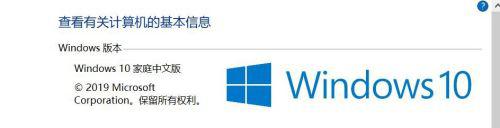
2、在桌面找到此电脑右键,在弹出的下拉菜单中选中管理
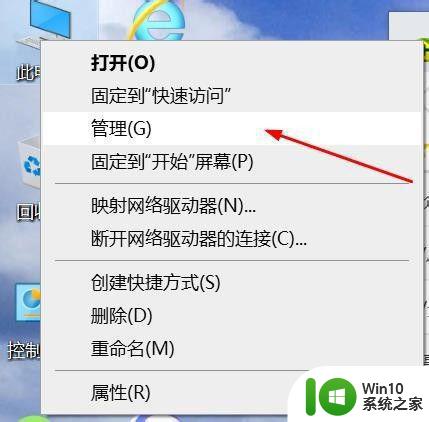
3、此时我们点击左侧界面中最-设别管理器
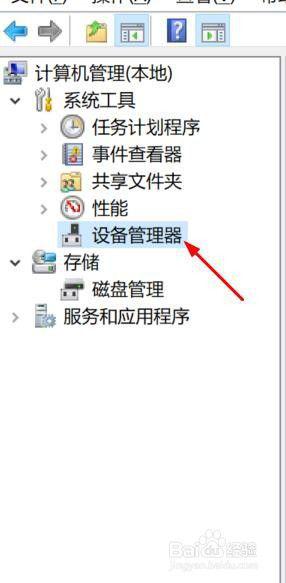
4、在右侧找到“鼠标和其他指针设备”右击一下,打开-属性
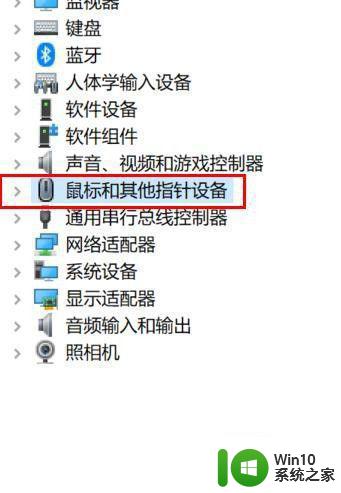
5、在属性窗口中切换到“电源管理”选项
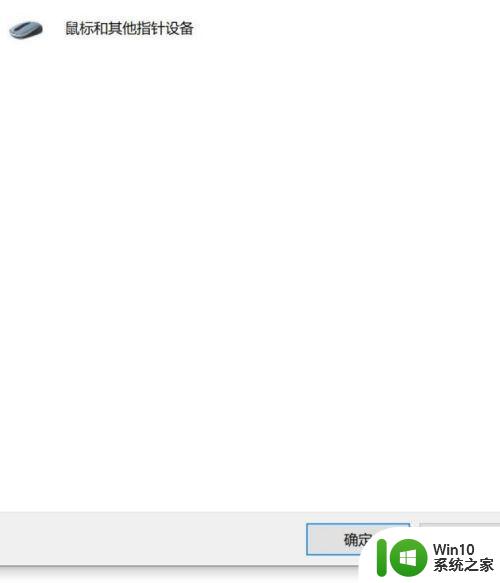
6、在下面的“允许此设备唤醒计算机”的框内勾中即可
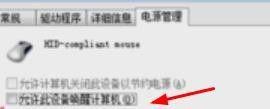
以上就是解决win10 20h2休眠唤醒鼠标失灵的全部内容,如有不明确的情况,请参考小编的步骤进行操作,我们希望这些步骤对您有所帮助。
win10 20h2休眠唤醒后鼠标失灵如何解决 win10 20h2休眠唤醒后鼠标无法移动怎么办相关教程
- win10电脑休眠后鼠标移动无法唤醒解决教程 win10休眠后鼠标无法唤醒怎么办
- win10电脑休眠键盘鼠标无法唤醒怎么解决 win10电脑休眠后键盘鼠标无法唤醒怎么办
- win10蓝牙鼠标唤醒失败怎么办 如何解决蓝牙鼠标在win10系统休眠后无法唤醒的问题
- win10休眠模式无法用鼠标和键盘唤醒怎么办 win10睡眠后鼠标键盘无法唤醒的解决方法
- win10如何用鼠标唤醒休眠的电脑 win10鼠标唤醒设置方法
- win10休眠后唤醒黑屏但有鼠标如何处理 Win10休眠后黑屏只有鼠标如何解决
- win10休眠自动唤醒怎么解决 win10睡眠后自动唤醒怎么办
- win10睡眠无法用鼠标键盘唤醒解决方法 win10睡眠后鼠标无法唤醒怎么办
- win10电脑休眠后显示器无法唤醒如何解决 win10休眠后显示器黑屏无法唤醒怎么办
- win10休眠后唤醒自动重启如何解决 win10休眠后无法唤醒只能重启怎么办
- win10系统休眠待机一碰鼠标就唤醒咋办 win10睡眠移动鼠标无效怎么解决
- win10睡眠鼠标唤醒怎么设置 win10睡眠鼠标唤醒设置方法
- win10玩只狼:影逝二度游戏卡顿什么原因 win10玩只狼:影逝二度游戏卡顿的处理方法 win10只狼影逝二度游戏卡顿解决方法
- 《极品飞车13:变速》win10无法启动解决方法 极品飞车13变速win10闪退解决方法
- win10桌面图标设置没有权限访问如何处理 Win10桌面图标权限访问被拒绝怎么办
- win10打不开应用商店一直转圈修复方法 win10应用商店打不开怎么办
win10系统教程推荐
- 1 win10桌面图标设置没有权限访问如何处理 Win10桌面图标权限访问被拒绝怎么办
- 2 win10关闭个人信息收集的最佳方法 如何在win10中关闭个人信息收集
- 3 英雄联盟win10无法初始化图像设备怎么办 英雄联盟win10启动黑屏怎么解决
- 4 win10需要来自system权限才能删除解决方法 Win10删除文件需要管理员权限解决方法
- 5 win10电脑查看激活密码的快捷方法 win10电脑激活密码查看方法
- 6 win10平板模式怎么切换电脑模式快捷键 win10平板模式如何切换至电脑模式
- 7 win10 usb无法识别鼠标无法操作如何修复 Win10 USB接口无法识别鼠标怎么办
- 8 笔记本电脑win10更新后开机黑屏很久才有画面如何修复 win10更新后笔记本电脑开机黑屏怎么办
- 9 电脑w10设备管理器里没有蓝牙怎么办 电脑w10蓝牙设备管理器找不到
- 10 win10系统此电脑中的文件夹怎么删除 win10系统如何删除文件夹
win10系统推荐
- 1 雨林木风ghost win10 64位简化游戏版v2023.04
- 2 电脑公司ghost win10 64位安全免激活版v2023.04
- 3 系统之家ghost win10 32位经典装机版下载v2023.04
- 4 宏碁笔记本ghost win10 64位官方免激活版v2023.04
- 5 雨林木风ghost win10 64位镜像快速版v2023.04
- 6 深度技术ghost win10 64位旗舰免激活版v2023.03
- 7 系统之家ghost win10 64位稳定正式版v2023.03
- 8 深度技术ghost win10 64位专业破解版v2023.03
- 9 电脑公司win10官方免激活版64位v2023.03
- 10 电脑公司ghost win10 64位正式优化版v2023.03